文章目录
前言
根据平时使用Unity需要进行设置的内容,总结一下常用的一些设置,希望能给新人一些帮助。
编辑器分辨率设置
Game视图标签下面点击会下拉出分辨率列表,可以点+号添加自定义分辨率
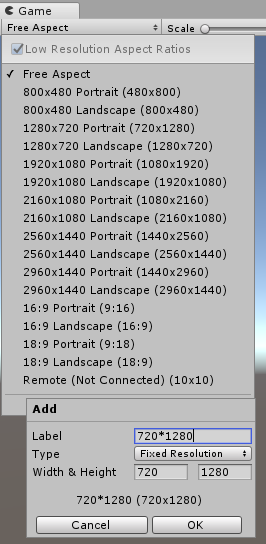
日志(Console)窗口设置
打开日志窗口:快捷键:ctrl+shift+c
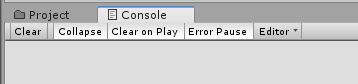
Collapse:收纳日志,会把相同的输出收纳起来
Clear on Play:unity运行的时候,会清理掉日志
Error Pause:当有Error输出的时候,unity暂停运行
=经常有策划或美术在用unity的时候不小心点了Error Pause,然后运行的时候出现了Error日志,unity暂停了运行,然后很吃惊地喊:“啊,我的unity卡死了”
设置Scene中的3D图标显示
如下,好大一个3D图标在Scene视图中,很碍眼
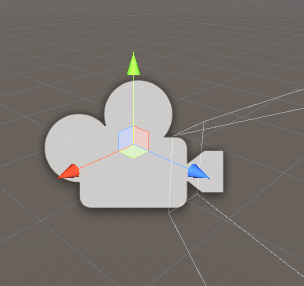
只需要把Scen视图上的Gizmos中的3D Icons的勾选去掉,即可不显示
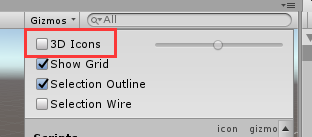
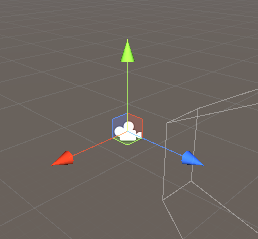
横竖屏设置
菜单:File / Build Settings / Player Settings / Resolution and Pressentation
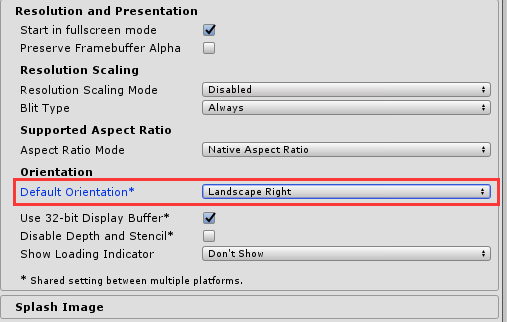
代码方式设置:
Screen.orientation = ScreenOrientation.LandscapeRight;
包名(Bundle ID)设置
菜单:File / Build Settings / Player Settings / Other Settings / Identification / Package Name
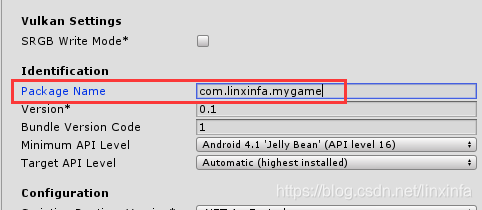
代码方式设置:
// Unity5.x之前
UnityEditor.PlayerSettings.bundleIdentifie = "com.linxinfa.mygame";
// Unity2017以后
UnityEditor.PlayerSettings.applicationIdentifier = "com.linxinfa.mygame";
CPU类型设置
菜单:File / Build Settings / Player Settings / Other Settings / Configuration / Target Architectures
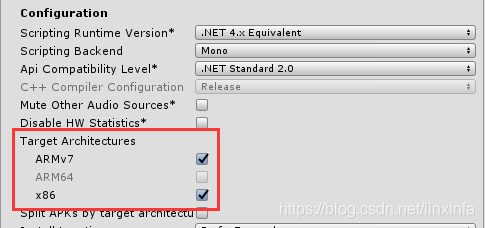
如果是Unity5.x以前,不叫Target Architectures,叫 Device Filter。
如果是Mac苹果版本的Unity,则是File / Build Settings / Player Settings / Other Settings / Configuration / Architecture,选Universal就是armv7+arm64
设置多线程渲染
菜单:File / Build Settings / Player Settings / Other Settings / Rendering / Multithread Rendering
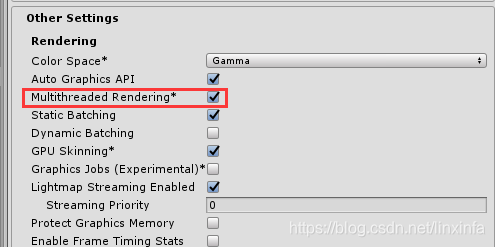
关于多线程渲染:https://zhuanlan.zhihu.com/p/44116722
设置锁帧
菜单:Edit / Settings / Quality / V Sync Count
设置成 Don't Sync
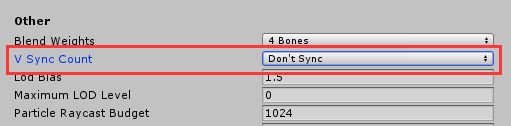
然后再在代码中设置帧率:
Application.targetFrameRate = 30;
设置固定时间步长(物理更新)
菜单:Edit / Settings / Time / Fixed Timestep
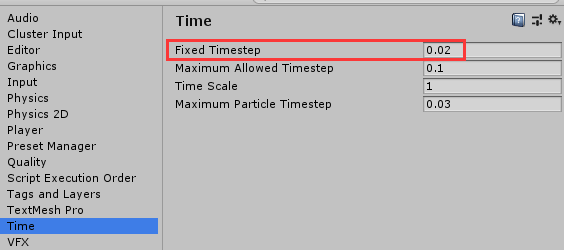
对于稳定的物理模拟来说,固定时间步长 (fixed time stepping) 非常重要,物理计算必须独立于游戏的帧速率进行。诸如碰撞检测和刚体 (rigidbody) 移动这样的物理计算是在独立于帧速率的离散固定时间步长中进行。
代码方式设置:
Time.fixedDeltaTime = 0.02f;
设置层的物理碰撞
菜单:Edit / Settings / Physics/ Layer Collision Matrix
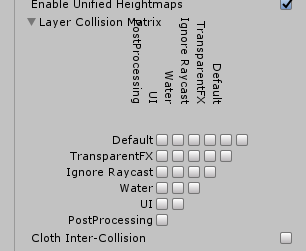
对于不需要计算物理碰撞的层,可以把√去掉,提升性能。
设置Layer层
菜单:Edit / Settings / Tags and Layers / Layers
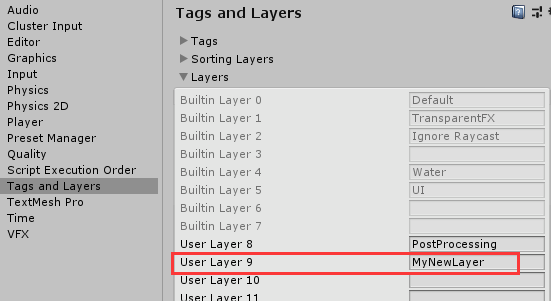
设置Tags
菜单:Edit / Settings / Tags and Layers / Tags
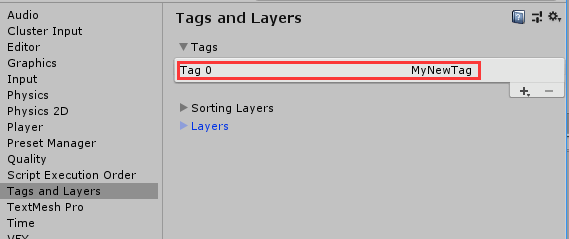
设置引擎代码裁剪
这个只有苹果版的Unity才有。
菜单:File / Build Settings / Player Settings / Other Settings / Optimization / Strip Engine Code
慎用此功能
Unity通过AssetBundle加载资源实例化在iOS上崩问题的解决(Strip导致):https://blog.youkuaiyun.com/linxinfa/article/details/79757492
设置游戏名字
代码设置:
UnityEditor.PlayerSettings.productName = "超级马里奥";
设置版本号
建议用代码设置:
UnityEditor.PlayerSettings.bundleVersion = "1.0.0";
#if UNITY_ANDROID
UnityEditor.PlayerSettings.Android.bundleVersionCode = 1;
#elif UNITY_IOS
UnityEditor.PlayerSettings.iOS.buildNumber = "1";
#endif
设置游戏icon
菜单:File / Build Settings / Player Settings / icon
代码方式设置:
PlayerSettings.SetIconsForTargetGroup(BuildTargetGroup platform,Texture2D[] icons);
注意第二个参数icons数组,Android一定要传6个图标,iOS一定要传15个图标,否则接口调用无效。
Unity用代码设置游戏icon: https://blog.youkuaiyun.com/linxinfa/article/details/84248474
游戏图标压缩格式设置
参见我这篇博客:
Unity游戏icon压缩格式设置(解决图标不清晰问题):https://blog.youkuaiyun.com/linxinfa/article/details/84140334
设置闪屏
菜单:File / Build Settings / Player Settings / Splash Image / Logos
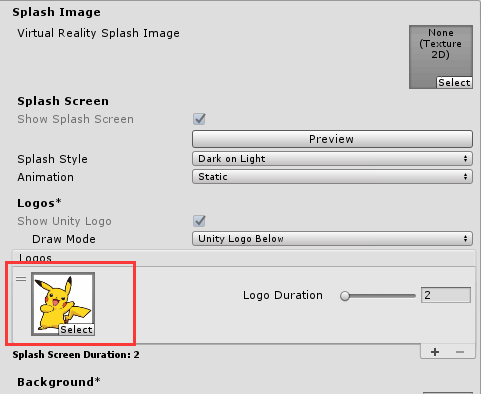
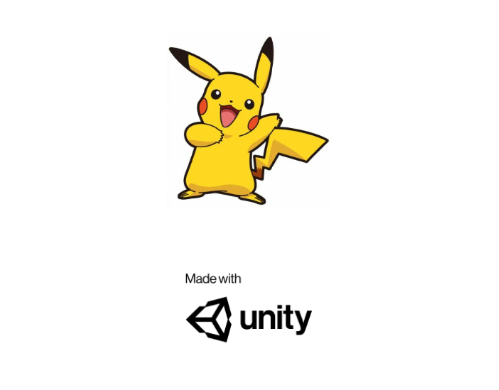
unity用代码设置Splash Screen闪屏:https://blog.youkuaiyun.com/linxinfa/article/details/87694417
设置宏定义
菜单:File / Build Settings / Player Settings / Other Settings / Configuration / Scripting Define Symbols
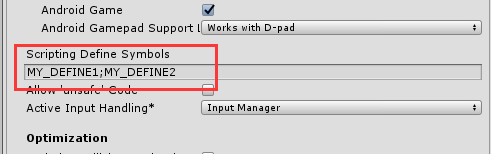
多个宏用分号隔开
#if MY_DEFINE1
Debug.Log("Hello wrold");
#endif
保存文件提示设置
菜单:Edit / Preferences / General / Verify Saving Assets
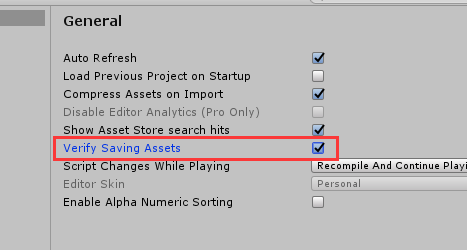
这样在Unity编辑器中按ctrl+s保存的时候,就会弹出一个询问框询问是否要保存被修改的文件。
我们可以选择性地进行保存
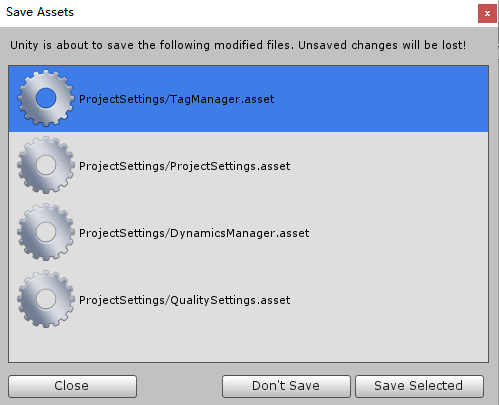










 本文全面介绍了Unity编辑器的各种设置方法,包括分辨率、日志、图标显示、屏幕方向等,旨在为新手提供快速上手指南。
本文全面介绍了Unity编辑器的各种设置方法,包括分辨率、日志、图标显示、屏幕方向等,旨在为新手提供快速上手指南。

















 3581
3581

 被折叠的 条评论
为什么被折叠?
被折叠的 条评论
为什么被折叠?










